Nettoyage de Gmail : libérez la puissance d'une boîte de réception organisée dès aujourd'hui !
Publié: 2023-05-09Google a donné à ses utilisateurs une énorme quantité d'espace de stockage (15 Go) sur Gmail, avec une option pour le mettre à niveau à 2 To pour seulement 10 $/mois. Cela rend la plupart d'entre nous laxistes dans la gestion de notre boîte de réception.
Notre Gmail est encombré de newsletters que nous ne regardons plus et d'anciens e-mails que nous avons oubliés. Bien qu'un Gmail débordant puisse ne pas créer beaucoup de problèmes pour un utilisateur ordinaire, trouver un e-mail important dans cette jungle encombrée peut prendre des heures.
Imaginez que cela se produise lorsque vous recherchez un e-mail pour une présentation importante ou que vous avez besoin d'un e-mail pour un rapport avec une échéance imminente.
Avoir un Gmail organisé peut être très utile dans de telles situations critiques. Mais c'est plus facile à dire qu'à faire. Les utilisateurs trouvent souvent que la suppression de messages indésirables ou anciens de Gmail est assez difficile lorsqu'elle est effectuée en masse.
En effet, tous les anciens messages ne sont pas nécessairement sans importance. Des messages importants peuvent se cacher entre les newsletters ou les publicités.
Il est crucial de choisir les bons à supprimer pour éviter la perte d'informations critiques comme les e-mails bancaires ou professionnels. C'est pourquoi un guide pour vous aider à nettoyer Gmail devient nécessaire.
Dans celui-ci, nous partageons 10 étapes et de nombreux conseils pour vous aider à naviguer dans ce gâchis Gmail
Table des matières
Votre guide en 10 étapes pour le nettoyage de Gmail
Une boîte de réception débordante et encombrée peut être un cauchemar, surtout lorsque vous recherchez quelque chose d'important. Utilisez nos 10 étapes de sécurité pour vous aider dans votre nettoyage de Gmail la prochaine fois qu'il semble mal organisé.
1. Retirez les pièces jointes volumineuses

Commencez par supprimer les e-mails contenant des pièces jointes volumineuses, car ceux-ci occupent probablement un stockage excessif dans la boîte de réception et réduisent le stockage Gmail disponible. Vous pouvez le faire facilement sur Gmail en quelques étapes simples. Sur votre champ de recherche Gmail, sur le côté droit, il y a un bouton appelé "Afficher l'option de recherche".
Cliquez dessus et dans la liste des paramètres de recherche avancée qui s'affiche, sélectionnez "Taille", "supérieur à" et "votre limite de Mo". Vous pouvez choisir de rechercher n'importe quelle taille de fichier dans le panneau de recherche avancée. Vous pouvez également limiter votre recherche dans Gmail aux e-mails avec pièces jointes en choisissant l'option "A une pièce jointe" dans la liste des paramètres de recherche avancée.
Si vous souhaitez enregistrer une pièce jointe importante, enregistrez-la ailleurs, comme sur Google Drive, avant de supprimer l'e-mail pour éviter la perte de données critiques.
2. Supprimer des catégories entières

Vous pouvez organiser votre boîte de réception en utilisant les différentes catégories disponibles dans la boîte de réception Gmail. Les messages entrants correspondant à ces caractéristiques de catégorie seront automatiquement détectés par Gmail lorsqu'il sera actif et seront triés en conséquence.
Vous pouvez trouver les différentes catégories sur le côté gauche de la boîte de réception Gmail. Ici, lorsque vous cliquez sur le bouton "Catégories", plusieurs catégories comme "Social", "Mises à jour", etc., apparaîtront.
Vous pouvez également supprimer ou ajouter des catégories dans votre menu "Paramètres". Incluez n'importe quelle catégorie que vous voulez, comme "Forums", "Promotion", etc.

La création de toutes les "catégories" qui s'appliquent à votre boîte aux lettres Google vous aidera à les rechercher facilement en cas de besoin. Une fois que vous avez décidé de supprimer les e-mails, sélectionnez la "Catégorie" que vous souhaitez nettoyer et dites - "Promotions".
Cliquez ensuite sur la case en haut à gauche pour sélectionner tous les e-mails affichés sur la page. Lorsque vous faites cela, un message apparaîtra en haut "Sélectionnez toutes les conversations X dans les promotions".
Cliquez sur le message pour sélectionner tous les e-mails de la catégorie. Vous pouvez ensuite cliquer sur le bouton Supprimer pour supprimer tous les e-mails.
3. Se désabonner des listes
De nombreuses personnes reçoivent quotidiennement quelques e-mails de listes qu'elles ont rejointes mais qui ne les intéressent pas actuellement. Parfois, nous nous abonnons involontairement à des newsletters dont nous n'aurions peut-être pas voulu. Se désabonner est la meilleure solution pour cela, plutôt que d'essayer de supprimer un e-mail à la fois.

Vous pouvez le faire de deux manières. Vous pouvez soit utiliser un outil comme Clean Email pour générer une liste de vos abonnements aux e-mails, soit utiliser la barre de recherche de Gmail pour rechercher des e-mails avec le mot-clé "Se désabonner" dans leur corps.
La désinscription manuelle des listes peut prendre un peu de temps, mais vous pourrez libérer beaucoup d'espace.
Lisez aussi : 7 traqueurs d'e-mails gratuits dont vous ignoriez l'existence
4. Bloquez les expéditeurs indésirables
Parfois, certains expéditeurs ne vous offrent pas la possibilité de vous désabonner. Dans un tel cas, bloquer ces spammeurs est une excellente alternative. Cela réduira votre nombre d'e-mails non lus.
Si vous essayez de bloquer un expéditeur de courrier indésirable en particulier, ouvrez le courrier en question. En haut à droite, vous trouverez le bouton "Plus" (les trois points verticaux). Cliquez dessus et appuyez sur "Bloquer <nom de l'expéditeur>" pour bloquer le spammeur.

Il est préférable d'empêcher quelqu'un de vous envoyer des e-mails si vous préférez ne pas avoir de communication avec lui. Cela garantit que vous recevez des e-mails de personnes avec lesquelles vous souhaitez rester en contact et que vous pouvez également organiser la boîte de réception Gmail.

Pour débloquer quelqu'un, allez dans "Paramètres", sélectionnez "Voir tous les paramètres" et choisissez "Filtres et adresses bloquées". Cochez ensuite la case à gauche de l'expéditeur que vous souhaitez débloquer et sélectionnez le bouton "Débloquer" à droite.
5. Supprimer les e-mails par date
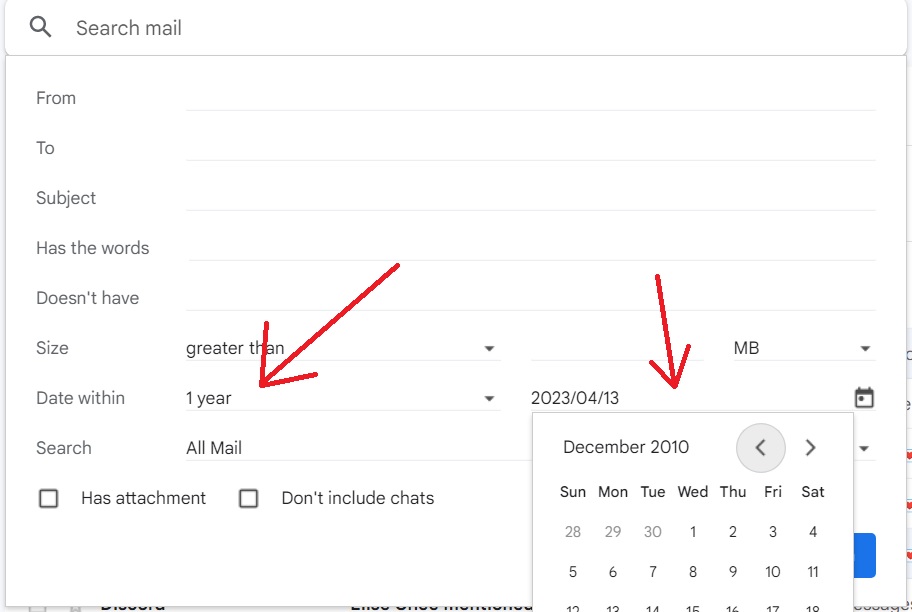
Les anciens messages peuvent occuper beaucoup d'espace de stockage dans votre compte Gmail. Vous aurez tous des messages très anciens, certains datant même de 10 ans ou plus, assis les bras croisés dans votre boîte de réception, prenant de la place.
Utilisez la fonction de recherche avancée de Gmail pour filtrer les e-mails entre une plage de dates spécifique. Parcourez-les pour voir si vous en avez besoin et supprimez tout le reste.
6. Effacer par contenu

Vous pouvez supprimer des e-mails contenant certaines phrases ou certains mots dans leur corps ou des e-mails traitant d'un sujet particulier.
Pour cela, encore une fois, utilisez la fonction de recherche avancée pour rechercher des e-mails contenant des mots spécifiques dans le contenu ou la ligne d'objet. Utilisez des guillemets autour des mots que vous recherchez.
Lisez aussi : Pourquoi vous devriez essayer les fils de discussion par e-mail (+ meilleures pratiques)
7. Créez de nouveaux libellés Gmail
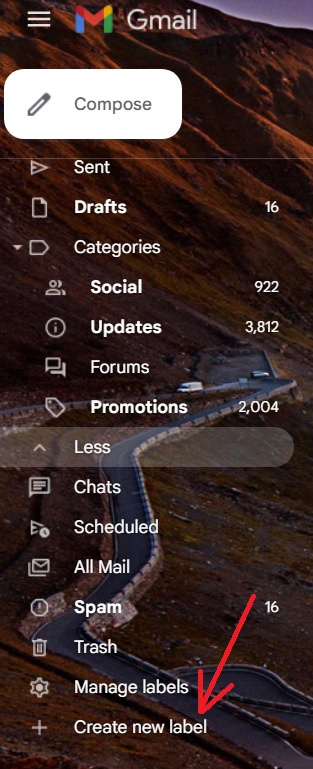
Pour garder votre boîte de réception organisée, vous pouvez créer de nouveaux libellés dans Gmail et les attribuer comme bon vous semble. Dans la section de gauche de votre Gmail, il y a une option "Plus".
Cliquez dessus, puis sélectionnez "Créer une nouvelle étiquette".


Dans la petite fenêtre qui apparaît, choisissez un nom et décidez si vous souhaitez ou non "imbriquer" la nouvelle étiquette sous une autre étiquette existante. Après avoir créé l'étiquette, vous pouvez l'ajouter à n'importe quel message spécifique dans la boîte de réception.
Vous pouvez même ajouter plusieurs étiquettes à un message particulier. Cela vous aidera à regrouper facilement tous les e-mails sous une même étiquette.
8. Supprimer par l'expéditeur
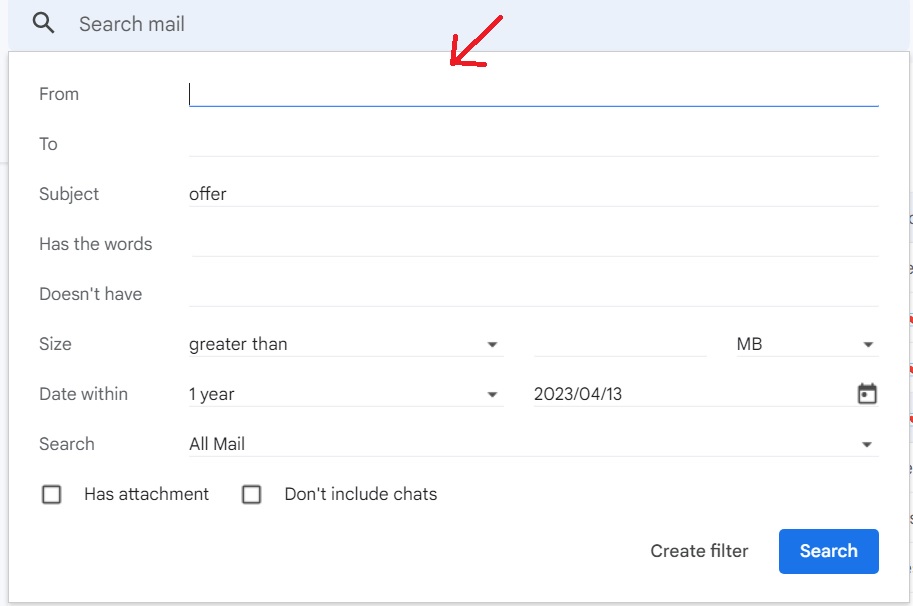
Vous pouvez filtrer les e-mails dans votre Gmail en utilisant l'option de recherche avancée. Cliquez sur "Recherche avancée" puis saisissez l'adresse e-mail de l'expéditeur dans la section "De".
Vous pouvez également inclure d'autres détails dans la recherche comme la taille, la date ou les pièces jointes présentes pour trier les e-mails de l'expéditeur particulier et supprimer les e-mails dont vous n'avez pas besoin.
Les e-mails marketing peuvent être supprimés de cette manière très facilement.
9. Utiliser les fonctionnalités d'organisation
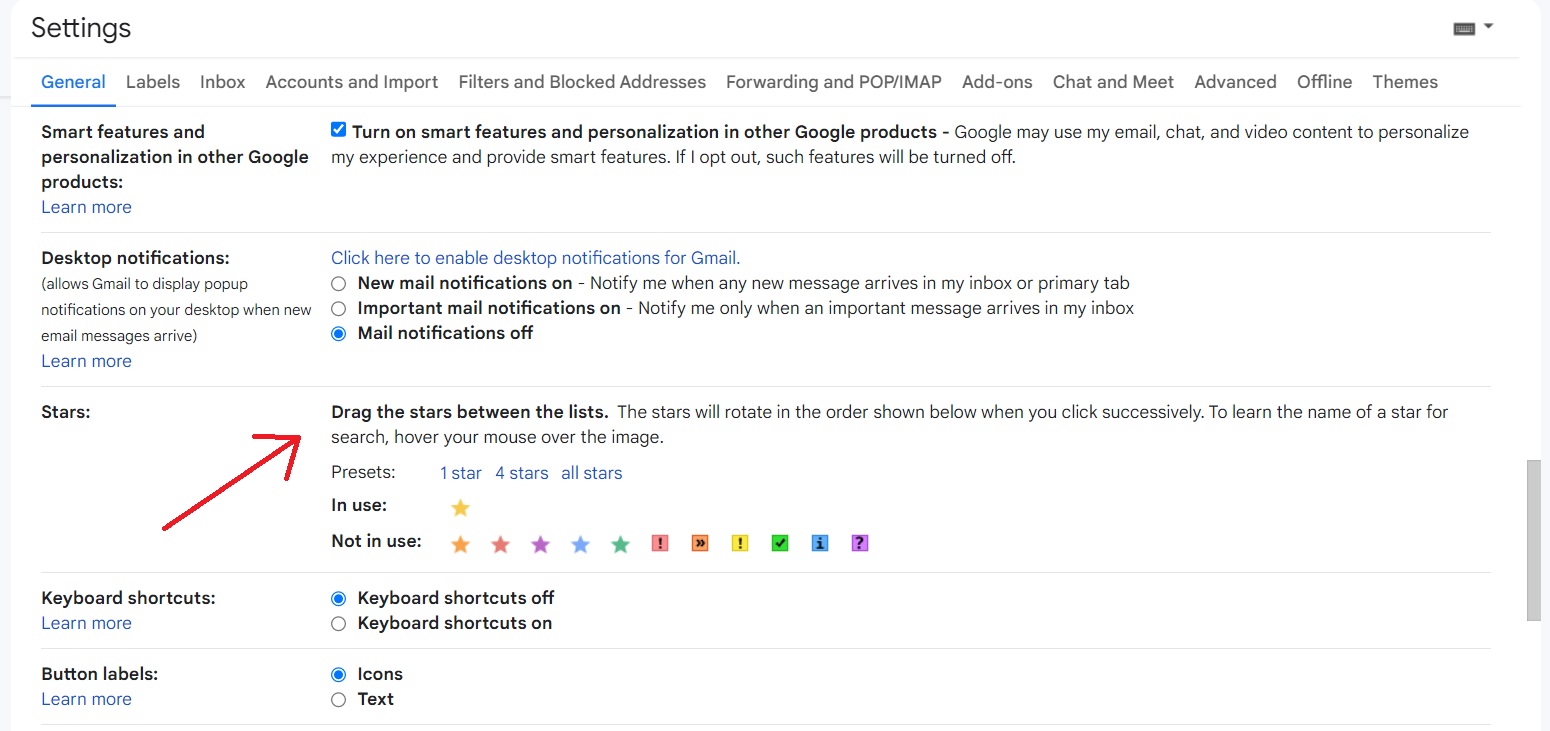
Il existe de nombreuses fonctionnalités disponibles sur Gmail que vous pouvez utiliser pour organiser votre boîte de réception. Par exemple, vous pouvez étiqueter les e-mails comme non lus ou lus, marquer certains e-mails comme importants pour y revenir, etc.
Il existe également différentes étoiles codées par couleur que vous pouvez utiliser pour organiser vos e-mails. Utilisez-les fréquemment pour garder votre boîte de réception structurée.
10. Créez de nouveaux filtres Gmail
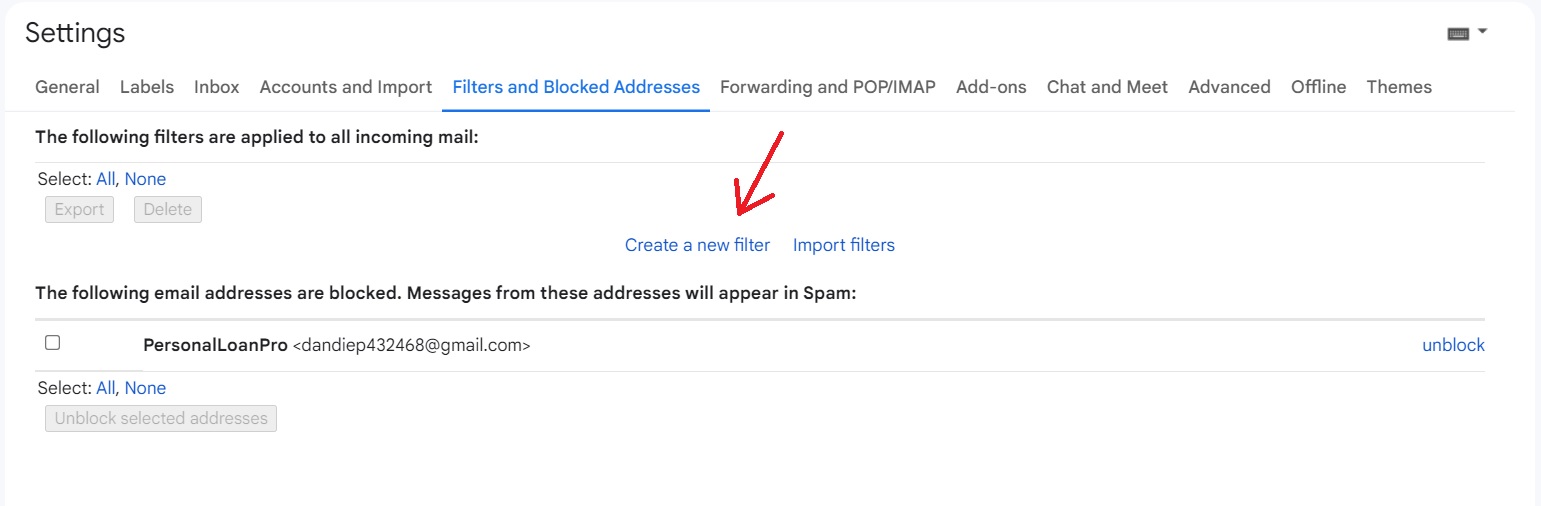
Organiser de nouveaux e-mails au fur et à mesure que vous les recevez peut devenir fastidieux avec le temps. La mise en place d'un filtrage automatique des e-mails entrants pourrait être une meilleure méthode.
Pour créer un nouveau filtre Gmail, allez dans "Paramètres", cliquez sur "Voir tous les paramètres", puis sélectionnez "Filtres et adresses bloquées".
Cliquez sur l'option "Créer un nouveau filtre" et dans la fenêtre contextuelle, ajoutez les détails corrects pour filtrer les e-mails entrants.
Lire aussi : Le meilleur moment pour envoyer un e-mail (et le pire)
Garder votre boîte de réception Gmail propre - FAQ
Puis-je supprimer des centaines ou des milliers de messages sur Gmail à la fois ?
Oui, dans Gmail, vous pouvez supprimer des centaines ou des milliers de messages en quelques clics seulement. Filtrez l'e-mail en utilisant des dates ou des noms d'expéditeur ou en utilisant des mots spécifiques dans le corps. Après le filtrage, cliquez sur la case à cocher "Sélectionner tout" puis cliquez sur "Supprimer".
Comment puis-je me débarrasser des spams dans mon compte Gmail ?
Si vous pensez qu'un certain expéditeur remplit votre boîte de réception de spam, créez un filtre Gmail pour cet expéditeur en particulier. Lorsque vous faites cela, Gmail vous demandera quoi faire lorsque vous recevez un e-mail de l'adresse, et vous pouvez choisir de "le supprimer" automatiquement.
Comment puis-je supprimer tous mes e-mails de Gmail d'un coup ?
Tapez "Avant : la date de demain (au format aaaa/mm/jj)" dans la barre de recherche de Gmail. Cochez ensuite la case « Tout sélectionner ». Vous obtiendrez un message "Sélectionnez toutes les conversations qui correspondent à cette recherche" en haut. Cliquez dessus pour sélectionner tous les messages dans votre boîte de réception Gmail et cliquez sur l'icône "Supprimer".
Lisez aussi : Plus de 300 lignes d'objet d'e-mails créatifs pour augmenter les taux d'ouverture
Outils pour un nettoyage facile de Gmail
Gmail possède de nombreuses fonctionnalités et outils intégrés qui peuvent être utilisés pour nettoyer votre boîte de réception. Parallèlement à cela, il existe quelques outils tiers que vous pouvez utiliser pour le nettoyage de Gmail.
E-mail propre

Source
Cet outil possède d'excellentes fonctionnalités qui vous aideront à gérer facilement votre boîte de réception Gmail. L'algorithme de Clean Email vous permet de vous désabonner des newsletters indésirables et de supprimer sans effort les e-mails périmés.
L'outil fait la distinction entre les e-mails importants et non importants à l'aide de critères prédéfinis.
De plus, les filtres peuvent être configurés pour effectuer des opérations sur un ensemble d'e-mails, comme le déplacement, la suppression, l'étiquetage, etc. De plus, la fonction Quick Clean de l'application rassemble tous vos messages sur un seul écran pour une gestion simple des e-mails.
Tarification
- Un compte : 7,99 $/mois
- Cinq comptes : 9,99 $/mois
- 10 comptes : 19,99 $/mois
Lisez aussi : Comment insérer un GIF dans un e-mail comme un pro
ZenMail
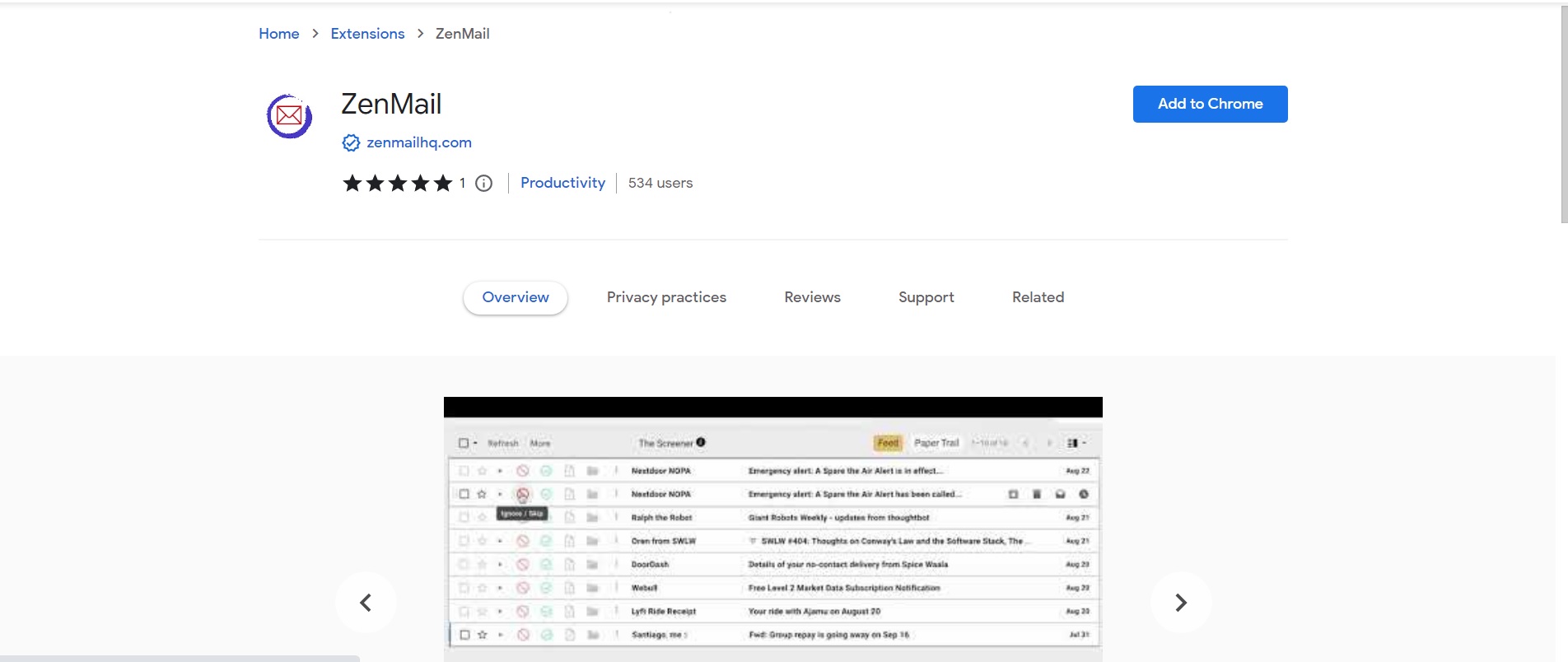
Source
Il s'agit d'une extension Firefox et Chrome qui aide les utilisateurs à filtrer et à organiser les nouveaux e-mails. Lorsque vous recevez un nouvel e-mail, un filtre vous demandera ce que vous voulez faire avec les e-mails ultérieurs de l'expéditeur.
De cette façon, vous pourrez facilement vous débarrasser des newsletters indésirables. Au fur et à mesure que les messages arrivent, vous pouvez les archiver, les supprimer ou même leur attribuer un dossier ou une étiquette spécifique.
Par conséquent, vous n'avez pas à craindre de perdre des e-mails cruciaux lorsque vous supprimez un dossier de messagerie entier.
Tarification
- Gratuit
Mailström
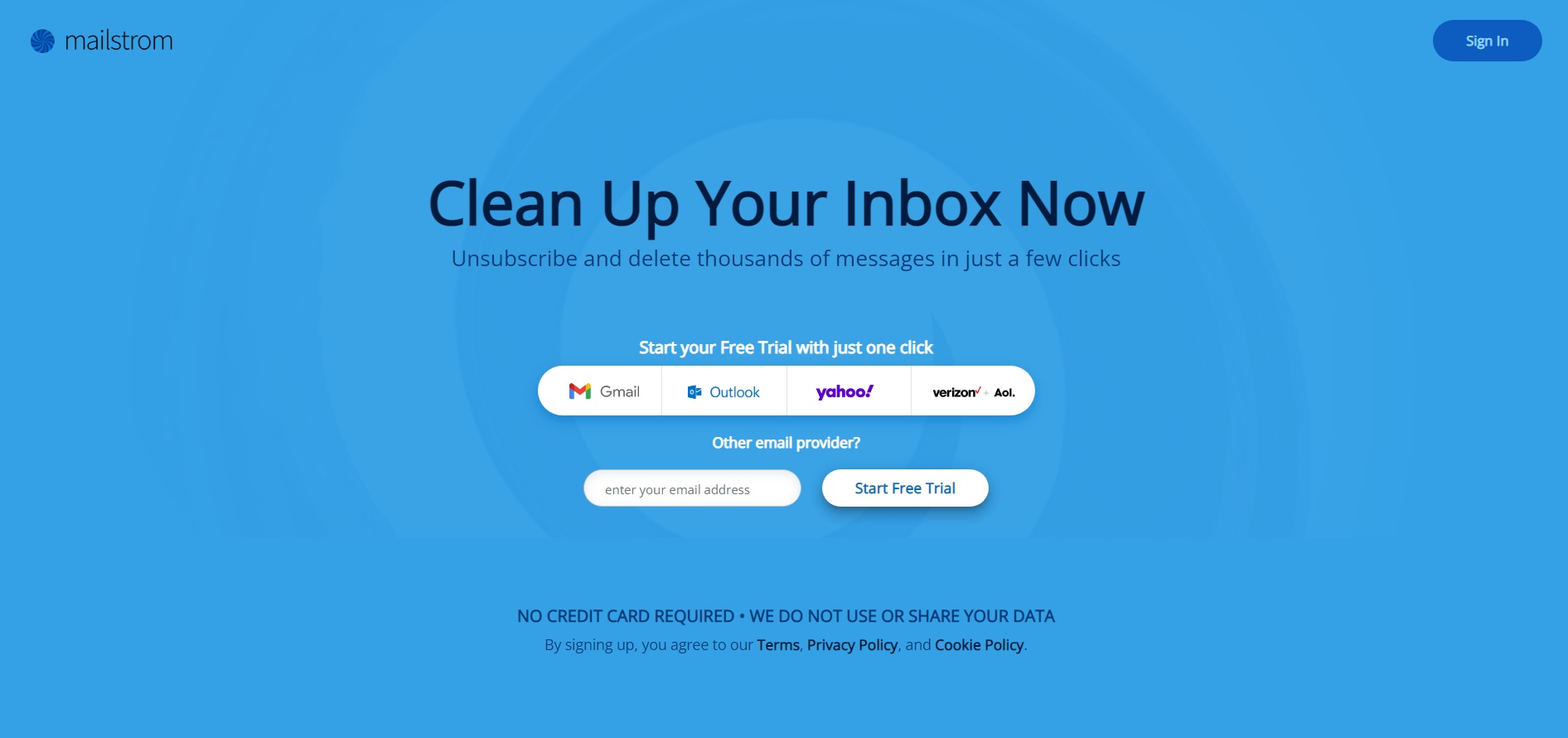
Source
Cet outil vous permet de regrouper des e-mails d'apparence similaire dans une catégorie et de les supprimer en masse. Vous pouvez également étiqueter, déplacer ou archiver des e-mails à l'aide de Mailstorm. Cet outil est idéal pour les personnes à la recherche d'une solution permettant de gagner du temps.
Tarification
- De base : 9 $/mois
- Professionnel : 29,96 $/mois
Lisez aussi : 13 meilleurs logiciels de marketing par e-mail pour développer votre entreprise
Récupération des e-mails supprimés de Gmail
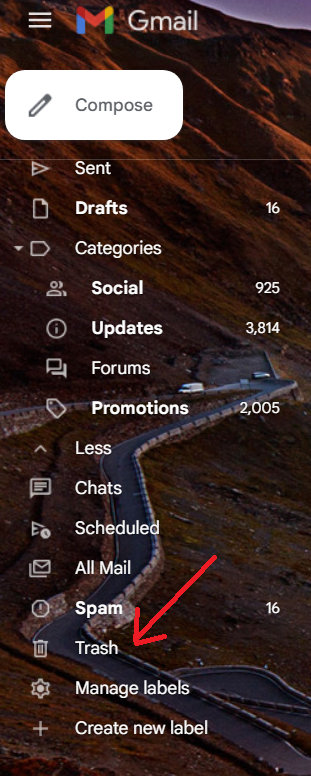
Les e-mails supprimés resteront dans la "Corbeille" d'où vous pourrez les récupérer.
Cliquez sur l'option "Corbeille" sur le côté gauche de votre Gmail.

Cochez les cases à côté des e-mails que vous souhaitez récupérer et appuyez sur "Déplacer". Vous pouvez également choisir l'emplacement où vous souhaitez stocker les e-mails.
Lisez aussi : 11 mèmes par e-mail pour les spécialistes du marketing : parce que nous méritons aussi de rire !
Suppression de catégories Gmail indésirables sur l'ordinateur

Cliquez sur l'option "Paramètres" sur le côté droit de votre Gmail et sélectionnez "Voir tous les paramètres". Ensuite, choisissez l'onglet "Boîte de réception". Choisissez "Par défaut" dans la section "Type de boîte de réception".
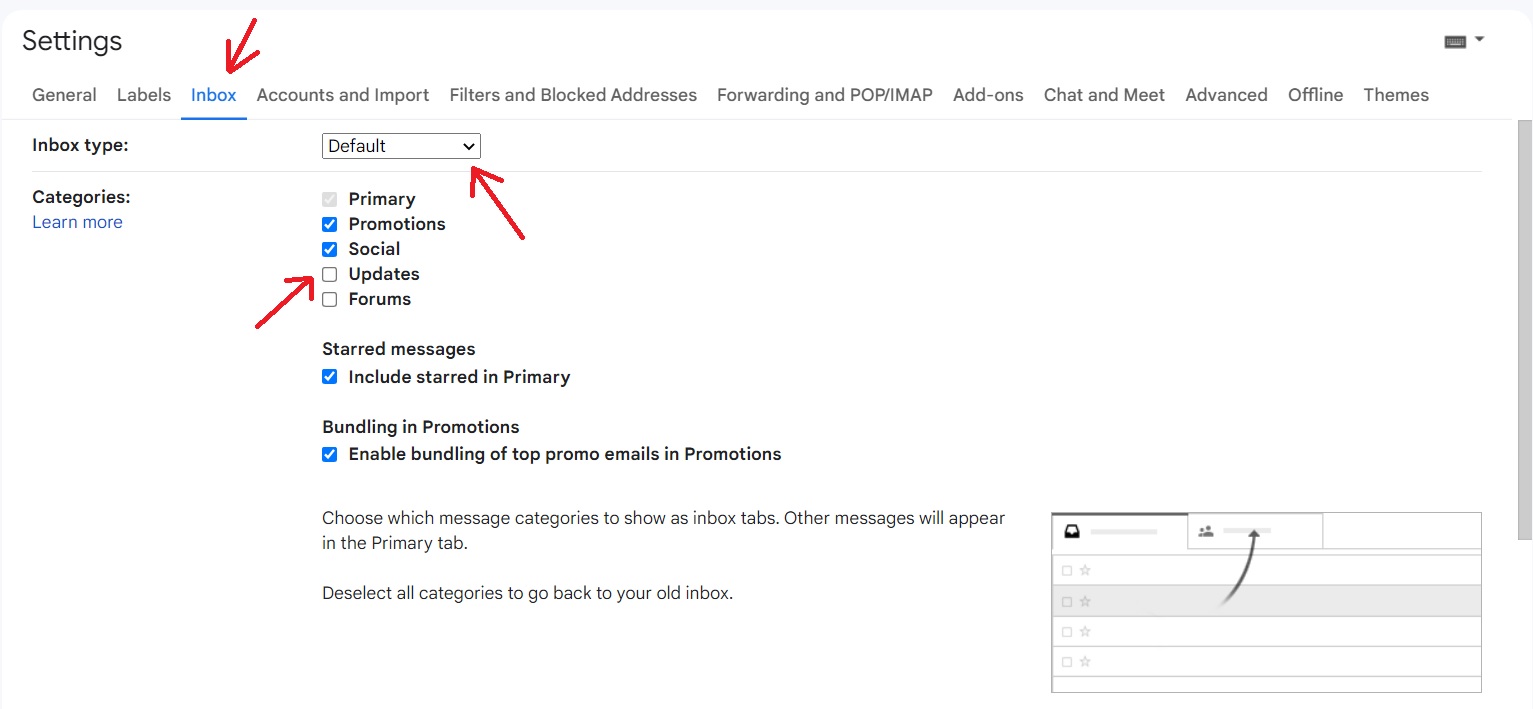
Décochez les cases à côté des onglets que vous ne souhaitez pas afficher dans la section "Catégories".
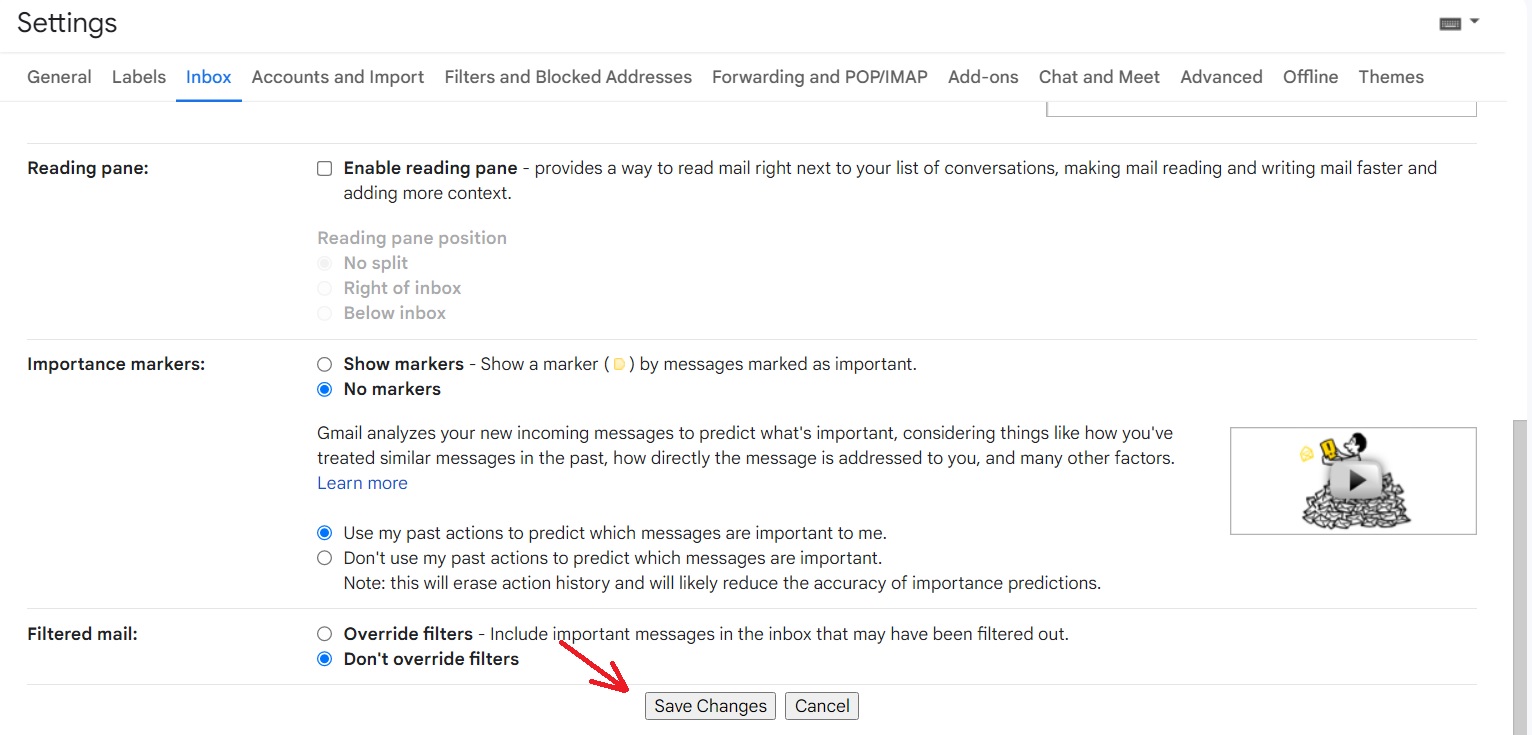
Appuyez ensuite sur "Enregistrer les modifications".
Suppression de catégories Gmail sur Android
Ouvrez l'application Gmail et cliquez sur le "Menu" dans le coin supérieur gauche. Sélectionnez Paramètres, puis sélectionnez un compte d'utilisateur.
Choisissez le type de boîte de réception et appuyez sur "Boîte de réception par défaut". Sélectionnez maintenant "Catégories de la boîte de réception" et supprimez les catégories dont vous ne voulez pas.
Suppression de catégories Gmail sur iPad et iPhone
Ouvrez l'application Gmail et cliquez sur le "Menu" dans le coin supérieur gauche. Sélectionnez Paramètres puis "Boîte de réception". Appuyez sur "Personnalisations de la boîte de réception" et choisissez "Catégories de la boîte de réception". Supprimez les catégories indésirables.
Lisez aussi : Qu'est-ce qui est le mieux : e-mails en HTML ou en texte brut ? Expliqué
Utiliser Gmail for Business est une MAUVAISE IDÉE ! Ne faites pas ça !
L'utilisation d'un compte Gmail personnel peut s'avérer être une mauvaise idée pour votre entreprise. Comme il existe des millions de comptes Gmail personnels, il est littéralement impossible pour Google de vous fournir une assistance en cas de problème.
Ainsi, si vous stockez des données professionnelles importantes sur un compte Gmail personnel, vous courez le risque de perdre des données. L'utilisation de Gmail personnel peut également entraîner des problèmes de partage de fichiers.
Par exemple, si votre partenaire ou actionnaire partage un fichier avec vous, il reste propriétaire du fichier et peut le supprimer quand il le souhaite, supprimant ainsi votre accès. De plus, l'utilisation d'un compte personnel pour votre entreprise semble moins professionnelle.
Lisez aussi : Secrets et modèles pour un parfait e-mail de rappel en douceur
Conclusion
Un nettoyage de Gmail peut souvent sembler une tâche gargantuesque. Mais le faire vous facilitera grandement la vie. Alors, la prochaine fois que vous rencontrerez un Gmail encombré, utilisez nos directives infaillibles pour nettoyer votre boîte de réception.
